在日常的办公软件使用中,Microsoft Word 是一款非常强大的文字处理工具,除了基本的文本编辑功能外,Word 还提供了丰富的格式设置选项,包括更改文档背景,无论是为了美观、突出重点还是个性化需求,更换文档背景都是一个常见且实用的操作,本文将详细介绍如何在 Microsoft Word 中更换文档背景,并提供一些常见问题的解答。
准备工作
在开始之前,请确保你已经安装了最新版本的 Microsoft Word,不同版本的 Word 可能在操作上略有不同,但基本步骤大致相同。
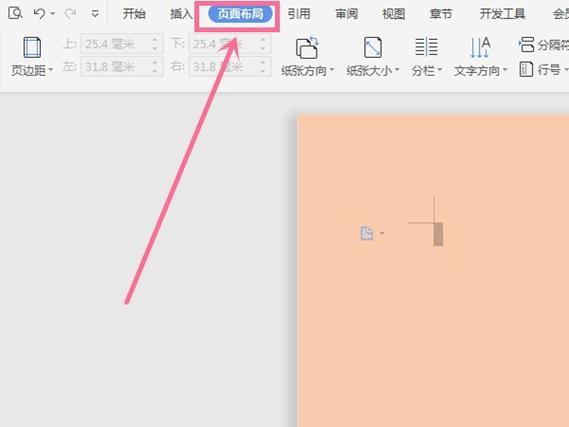
更换文档背景的方法
方法一:使用页面颜色
这是最简单也是最常用的方法,适用于整个文档的背景更改。
1、打开文档:启动 Microsoft Word 并打开你想要更改背景的文档。
2、进入设计视图:点击顶部菜单栏中的“设计”选项卡。
3、选择页面颜色:在“设计”选项卡中,找到“页面颜色”按钮(通常显示为一个油漆桶图标),点击它会弹出一个颜色选择器。
4、选择颜色:在颜色选择器中,你可以选择预设的颜色,也可以点击“更多颜色…”来自定义颜色,如果选择“填充效果…”,还可以应用渐变、图案或图片作为背景。
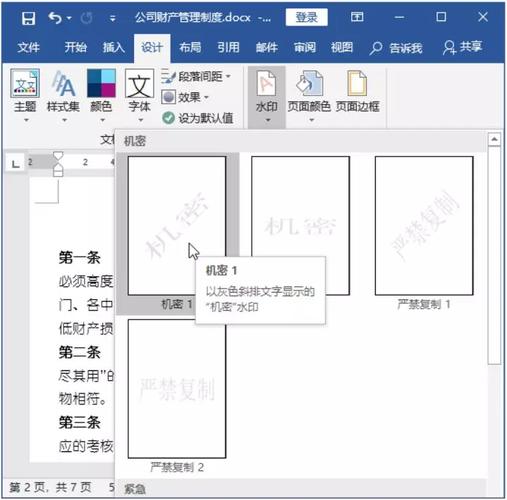
5、应用设置:选择好颜色或效果后,整个文档的背景将会立即更新。
方法二:使用水印作为背景
如果你希望文档背景更加复杂或者带有透明度,可以考虑使用水印功能。
1、打开文档:同样,先打开你需要编辑的文档。
2、进入设计视图:切换到“设计”选项卡。
3、选择水印:在“设计”选项卡中,找到“水印”按钮(通常显示为水滴图标),点击它会出现下拉菜单。
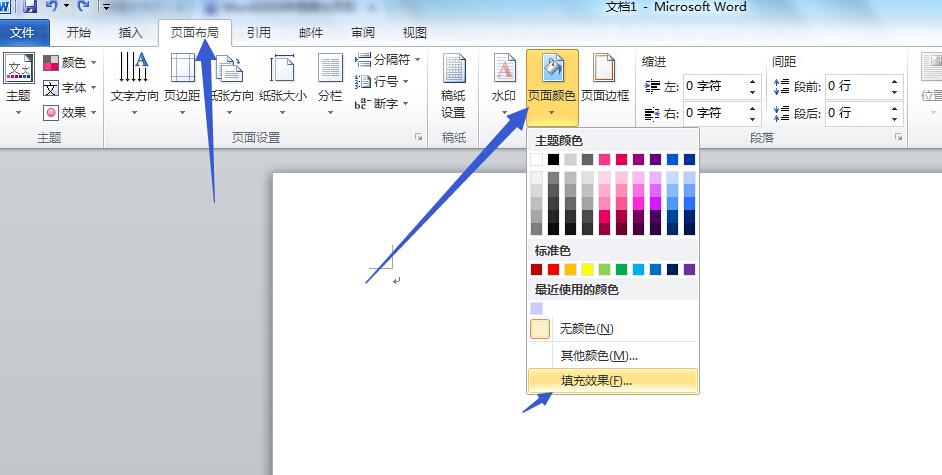
4、自定义水印:在下拉菜单中选择“自定义水印…”,会弹出“水印”对话框,你可以选择预设的水印样式,或者点击“图片水印”来插入自己的图片作为背景,注意,图片水印可以调整大小和位置,并且支持透明度设置。
5、应用设置:完成水印设置后,点击“确定”按钮,文档背景就会更新为所选的水印效果。
方法三:使用页眉和页脚插入背景图片
这种方法适合需要在特定页面区域添加背景的情况。
1、打开文档:启动 Word 并打开目标文档。
2、双击页眉或页脚区域:将光标定位到需要添加背景的页面顶部或底部,然后双击页眉或页脚区域进入编辑模式。
3、插入图片:在页眉或页脚编辑模式下,点击“插入”选项卡,然后选择“图片”按钮来插入你想要作为背景的图片。
4、调整图片:插入图片后,可以通过拖动边框来调整其大小和位置,如果需要,还可以右键点击图片,选择“设置图片格式”来进一步调整图片的属性,如透明度、环绕方式等。
5、关闭页眉和页脚编辑模式:完成图片调整后,双击页面正文区域即可退出页眉和页脚编辑模式,图片将作为背景显示在指定页面上。
注意事项
兼容性问题:不同版本的 Word 在界面布局和功能上可能有所不同,上述步骤主要基于较新的版本,如果你使用的是旧版本,可能需要根据具体情况进行调整。
打印效果:某些背景设置(如水印)可能不会在打印时显示出来,如果你需要打印带有背景的文档,请确保在打印预览中检查效果,并根据需要进行调整。
文件大小:使用高分辨率的图片作为背景可能会增加文档的文件大小,如果你需要通过电子邮件发送文档或上传到云存储服务,请考虑这一点。
相关问答FAQs
Q1:如何恢复默认的白底黑字文档背景?
A1:如果你想要恢复 Word 文档的默认背景设置,只需按照上述任一方法进入相应的设置界面(如页面颜色、水印或页眉和页脚),然后选择“无颜色”或删除已设置的背景即可。
Q2:是否可以为不同的章节或页面设置不同的背景?
A2:是的,你可以为不同的章节或页面设置不同的背景,一种常见的做法是使用分节符来划分文档的不同部分,然后分别对每个部分应用不同的背景设置,具体操作如下:
1、将光标定位到需要划分章节的位置。
2、点击“布局”选项卡中的“分隔符”按钮,选择“下一页”来插入分节符。
3、重复上述更换背景的方法,对每个章节或页面单独进行设置即可。
通过以上介绍,相信你已经掌握了在 Microsoft Word 中更换文档背景的多种方法,无论是简单的纯色背景还是复杂的水印效果,都可以轻松实现,记得根据自己的实际需求选择合适的方法,并注意打印效果和文件大小等问题。
小伙伴们,上文介绍word怎么换文档背景的内容,你了解清楚吗?希望对你有所帮助,任何问题可以给我留言,让我们下期再见吧。
内容摘自:https://news.huochengrm.cn/zcjh/18982.html
